Descargar o realizar una copia de seguridad de los archivos de configuración en un switch
Objetivo
El archivo de configuración de copia de seguridad o el registro del switch son útiles para solucionar problemas o si el dispositivo se restablece accidentalmente. Contiene copias manuales de los archivos utilizados para la protección contra el apagado del sistema o para el mantenimiento de un estado operativo específico. Por ejemplo, puede copiar y guardar la configuración de réplica, la configuración de inicio o la configuración en ejecución en un archivo de copia de seguridad. Puede utilizar este archivo para actualizar o restaurar el switch a su estado funcional.
El archivo de configuración de copia de seguridad se puede guardar en la memoria flash interna o en un dispositivo USB conectado al switch, un servidor TFTP (protocolo trivial de transferencia de archivos), un servidor SCP (copia segura) o en el ordenador. En este artículo se explica cómo descargar o realizar una copia de seguridad de un archivo de configuración del sistema mediante uno de los siguientes métodos:
- A través de TFTP: se elige el método de protocolo de transferencia de archivos trivial (TFTP) para descargar o realizar una copia de seguridad del archivo de configuración a través de TFTP. TFTP se utiliza principalmente para arrancar computadoras en LAN, y también es adecuado para descargar archivos.
- A través de HTTP/HTTPS: se elige el método de protocolo de transferencia de hipertexto (HTTP) o protocolo de transferencia de hipertexto seguro (HTTPS) para descargar o realizar una copia de seguridad del archivo de configuración a través de HTTP/HTTPS. Este método es más popular para la descarga de archivos, ya que es más seguro.
- A través de SCP (a través de SSH): se elige el método de copia segura (SCP) (a través de SSH) para descargar o realizar una copia de seguridad del archivo de configuración a través de Secure Shell (SSH). Esta descarga o copia de seguridad de los archivos de configuración se realiza a través de una red segura.
- Vía USB o Flash interno: este método se elige para descargar o realizar una copia de seguridad del archivo de origen en la memoria flash interna o en una unidad USB conectada en el switch.
Dispositivos aplicables
- Serie Sx250
- Serie Sx350
- Serie SG350X
- Serie Sx550X
Versión del software
- 2.3.0.130
Copia de seguridad de archivos de configuración
Paso 1. Inicie sesión en la utilidad basada en Web del switch. La contraseña y el nombre de usuario predeterminados son cisco/cisco.
Nota: Si ya ha cambiado la contraseña o ha creado una nueva cuenta, introduzca sus nuevas credenciales.
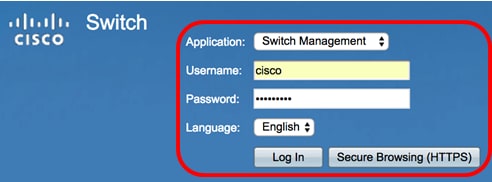
Paso 2. Elija Advanced en la lista desplegable Display Mode.

Paso 3. Haga clic en Administration > File Management > File Operations.
Nota: Las opciones de menú disponibles pueden variar en función del modelo de dispositivo. En este ejemplo, se utiliza el switch SG350X-48MP.
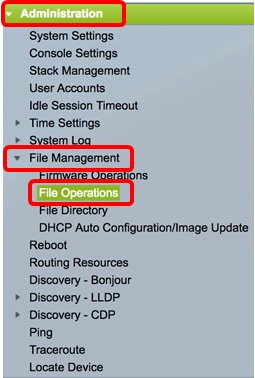
Paso 4. Haga clic en el botón de opción Backup File para realizar una copia de seguridad de un archivo de configuración.
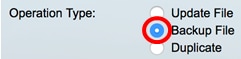
Paso 5. En el área Tipo de archivo de origen, haga clic en el botón de opción del tipo de archivo del que desea realizar una copia de seguridad. El switch mantiene los siguientes archivos de configuración.
- Configuración en ejecución: el archivo de configuración que contiene la configuración actual, incluidos los cambios aplicados en las sesiones de administración desde el último reinicio.
- Configuración de inicio: archivo de configuración que se guarda en la memoria flash.
- Configuración de réplica: el archivo de configuración en ejecución se guarda automáticamente en el tipo de archivo de configuración de réplica si no se modifica durante al menos 24 horas.
- Logging File (Archivo de registro): Aquí es donde el switch almacena todos sus registros.
- Archivo de idioma: Aquí es donde el switch almacena la información de idioma.
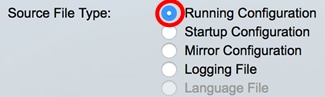
Nota: En este ejemplo, se elige Configuración en ejecución.
Paso 6. Elija uno de los siguientes métodos de copia de seguridad:
Copia de seguridad de un archivo de configuración del sistema mediante HTTP/HTTPS
Paso 1. Haga clic en el botón HTTP/HTTPS para realizar una copia de seguridad de un archivo de configuración en el equipo local.

Paso 2. En el área Tratamiento de datos confidenciales, elija cómo deben incluirse los datos confidenciales en el archivo de copia de seguridad. Las opciones son:
- Excluir: no incluya datos confidenciales en la copia de seguridad.
- Cifrar: incluye datos confidenciales en la copia de seguridad en su forma cifrada.
- Texto sin formato: incluya los datos confidenciales en la copia de seguridad en su forma de texto sin formato.
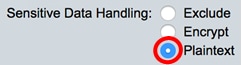
Nota: En este ejemplo, se elige Plaintext. De este modo se realizará una copia de seguridad de todos los datos en texto sin formato.
Paso 3. Haga clic en Apply (Aplicar).
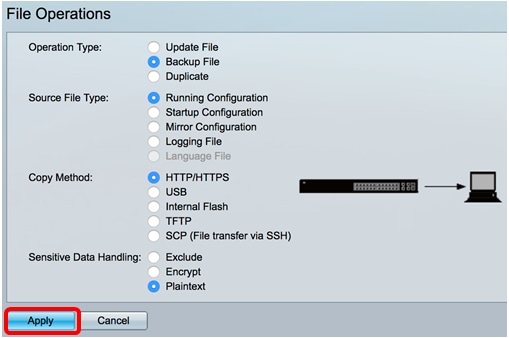
Una vez finalizada la operación, se mostrará un mensaje de operación correcta en la página Operaciones de archivo.
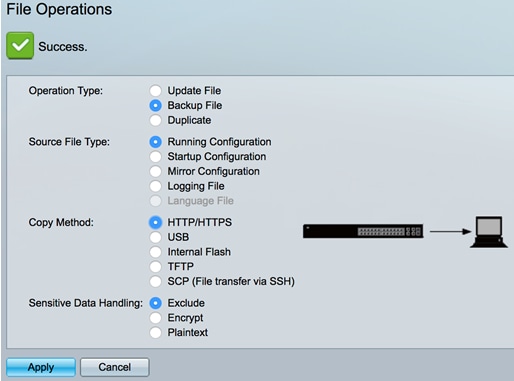
Ahora debería haber realizado una copia de seguridad exitosa del archivo de configuración de su switch a través del método de transferencia HTTP/HTTPS.
[Volver arriba]
Copia de seguridad de un archivo de configuración del sistema mediante USB o flash interno
Paso 1. Elija USB o Internal Flash como método de copia. En este ejemplo, se elige Flash interno.

Paso 2. En el campo Nombre de archivo, introduzca el nombre del archivo de destino.
Nota: En este ejemplo, el archivo de configuración en ejecución denominado SG350X-48MP.txt se guardará en la memoria Flash interna del switch.
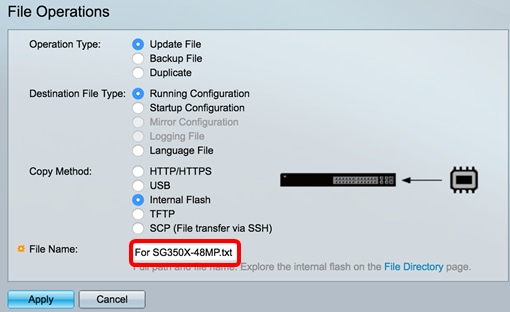
Paso 3. En el área Tratamiento de datos confidenciales, elija cómo deben incluirse los datos confidenciales en el archivo de copia de seguridad. Las opciones son:
- Excluir: no se incluyen datos confidenciales en la copia de seguridad.
- Cifrar: incluye datos confidenciales en la copia de seguridad en su forma cifrada.
- Texto sin formato: incluya datos confidenciales en la copia de seguridad en su forma de texto sin formato.
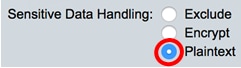
Nota: En este ejemplo, se elige Texto sin formato. De este modo se realizará una copia de seguridad de todos los datos en texto sin formato.
Paso 4. Haga clic en Apply para copiar el archivo de configuración de la memoria Flash interna al switch.
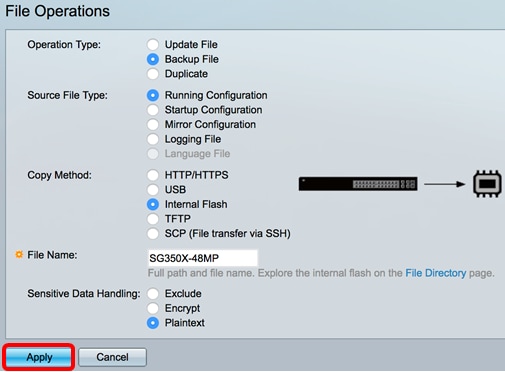
Una vez finalizada la operación, se mostrará un mensaje de operación correcta en la página Operaciones de archivo.
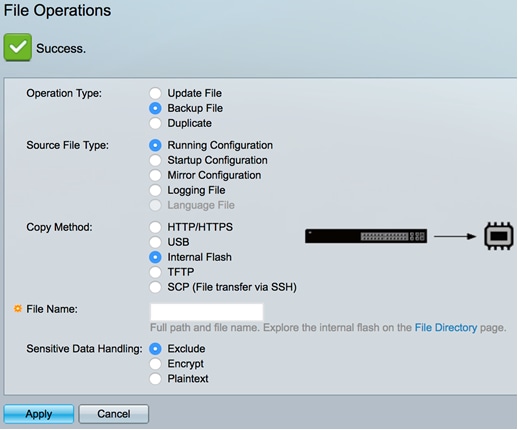
Ahora debería haber realizado correctamente una copia de seguridad del archivo de configuración del sistema en el switch mediante el método de copia USB o Flash interna.
Copia de seguridad de un archivo de configuración del sistema mediante TFTP
Paso 1. En el área Copy Method, haga clic en el botón de opción TFTP. Se elige el método TFTP para descargar o realizar una copia de seguridad del archivo de configuración a través del servidor TFTP. Esta descarga o copia de seguridad de los archivos de configuración se realiza a través de una red segura.

Paso 2. Haga clic en un botón de opción en el área Definición de servidor TFTP. Las opciones son:
- By IP address (Por dirección IP): Seleccione esta opción para introducir la dirección IP del servidor TFTP. En este ejemplo, se elige esta opción.
- By name (Por nombre): Seleccione esta opción para introducir el nombre de host del servidor TFTP. Si selecciona esta opción, vaya al paso 4.

Paso 3. (Opcional) Si selecciona Por dirección IP, elija Versión 4 (IPv4) o Versión 6 (IPv6) en el área Versión IP. Si selecciona la versión 6, especifique si IPv6 es una dirección local o global de vínculo en el área Tipo de dirección IPv6. Si se trata de una dirección local de vínculo, elija la interfaz en la lista desplegable Interfaz local de vínculo. Si elige la versión 4, vaya al paso 4.

Nota: En este ejemplo, se elige la versión 4 de IP.
Paso 4. (Opcional) Si seleccionó Por nombre en el Paso 2, ingrese el nombre de host del servidor TFTP en el campo Dirección IP/Nombre del servidor. De lo contrario, introduzca la dirección IP.
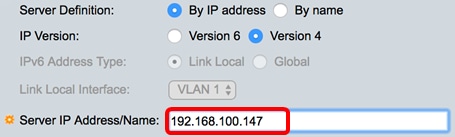
Nota: En este ejemplo, el archivo de configuración se guardará en el servidor TFTP con la dirección IP 192.168.100.147.
Paso 5. Introduzca el nombre del archivo de copia de seguridad en el campo Destino. En este ejemplo, se utiliza SG350X-48MP.txt.

Paso 6. En el área Tratamiento de datos confidenciales, elija cómo deben incluirse los datos confidenciales en el archivo de copia de seguridad. Las opciones son:
- Excluir: no incluya datos confidenciales en la copia de seguridad.
- Cifrar: incluye datos confidenciales en la copia de seguridad en su forma cifrada.
- Texto sin formato: incluya los datos confidenciales en la copia de seguridad en su forma de texto sin formato.
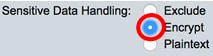
Nota: En este ejemplo, se elige Encrypt. De esta forma se realizará una copia de seguridad de todos los datos cifrados.
Paso 7. Haga clic en Aplicar para iniciar la operación de copia de seguridad.
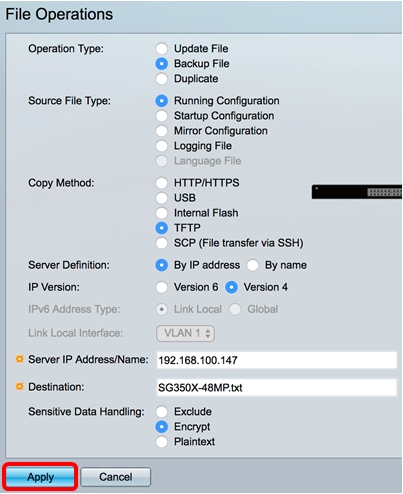
Una vez finalizada la operación, se mostrará un mensaje de operación correcta en la página Operaciones de archivo.
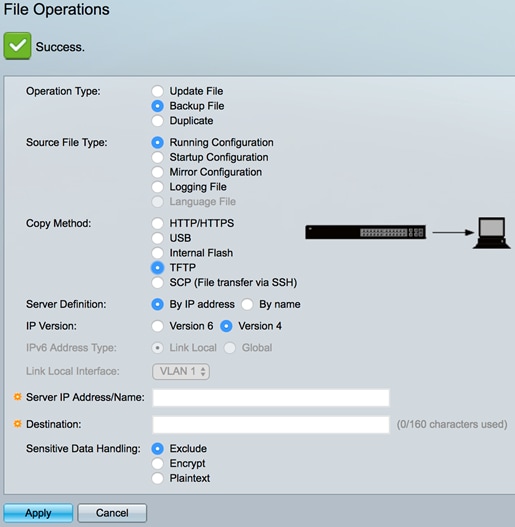
Ahora debería haber realizado una copia de seguridad exitosa del archivo de configuración de su switch a través del método de copia TFTP.
[Volver arriba]
Copia de seguridad de un archivo de configuración del sistema mediante SCP (a través de SSH)
Importante: Antes de continuar con el método SCP, asegúrese de que la autenticación del servidor SSH esté habilitada y que se hayan configurado los valores correspondientes. Para obtener instrucciones sobre cómo configurar los parámetros de autenticación SSH en su switch, haga clic aquí.
Paso 1. En el área Método de copia, haga clic en el botón de opción SCP (Transferencia de archivos mediante SSH). Se elige el método SCP para descargar o realizar una copia de seguridad del archivo de configuración mediante Secure Shell (SSH). Esta descarga o copia de seguridad de los archivos de configuración se realiza a través de una red segura.

Paso 2. Asegúrese de que Remote SSH Server Authentication esté configurado en Enabled. Esta función autentica los servidores SSH, asegurándose de que el servidor SSH esperado sea el correcto. Está desactivada de forma predeterminada. Incluso cuando está inhabilitada, esta función no afectará a las comunicaciones SSH para las operaciones de archivo. Si está desactivada, haga clic en Editar para activar la función.

Paso 3. Elija un botón de opción en el área Autenticación de Cliente SSH para especificar qué credenciales SSH utilizar al contactar con el host remoto. Elija Use SSH Client System Credentials para utilizar las credenciales SSH permanentes almacenadas en el switch (estas credenciales se pueden configurar para su uso futuro haciendo clic en Credenciales del Sistema, que abre la página SSH User Authentication, o elija Use SSH Client One-Time Credentials para utilizar las credenciales temporales.
Nota: El nombre de usuario y la contraseña para las credenciales únicas no se guardarán en el archivo de configuración.
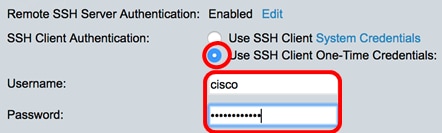
Nota: En este ejemplo, se elige Use SSH Client One-Time Credentials y se ingresan los detalles de nombre de usuario y contraseña según corresponda.
Paso 4. Haga clic en un botón de opción del área Definición de servidor SCP. Las opciones son:
- By IP address (Por dirección IP): Seleccione esta opción para introducir la dirección IP del servidor SCP. En este ejemplo, se elige esta opción.
- Por nombre: elija esta opción para introducir el nombre de host del servidor SCP. Si selecciona esta opción, vaya al paso 6.
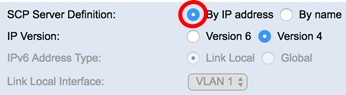
Paso 5. (Opcional) Si selecciona Por dirección IP, elija Versión 4 (IPv4) o Versión 6 (IPv6) en el área Versión IP. Si selecciona la versión 6, especifique si IPv6 es una dirección local o global de vínculo en el área Tipo de dirección IPv6. Si se trata de una dirección local de vínculo, elija la interfaz en la lista desplegable Interfaz local de vínculo. Si elige la versión 4, vaya al paso 6.
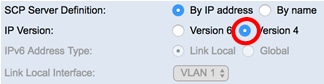
Nota: En este ejemplo, se elige la versión 4 de IP.
Paso 6. (Opcional) Si seleccionó Por nombre en el Paso 4, ingrese el nombre de host del servidor TFTP en el campo Dirección IP/Nombre del servidor. De lo contrario, introduzca la dirección IP.
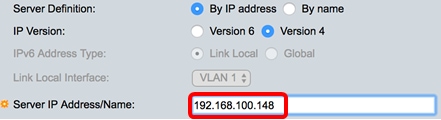
Nota: En este ejemplo, el archivo de configuración se guardará en el servidor SCP con la dirección IP 192.168.100.148.
Paso 7. Introduzca el nombre del archivo de copia de seguridad en el campo Destino. En este ejemplo, el archivo de configuración de copia de seguridad se guardará en el archivo SG350X-48MP.txt.

Paso 8. En el área Tratamiento de datos confidenciales, elija cómo deben incluirse los datos confidenciales en el archivo de copia de seguridad. Las opciones son:
- Excluir: no incluya datos confidenciales en la copia de seguridad.
- Cifrar: incluye datos confidenciales en la copia de seguridad en su forma cifrada.
- Texto sin formato: incluya los datos confidenciales en la copia de seguridad en su forma de texto sin formato.
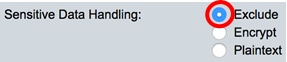
Nota: En este ejemplo, se elige Excluir. El archivo de copia de seguridad no incluirá datos confidenciales.
Paso 9. Haga clic en Aplicar para iniciar la operación de copia de seguridad.
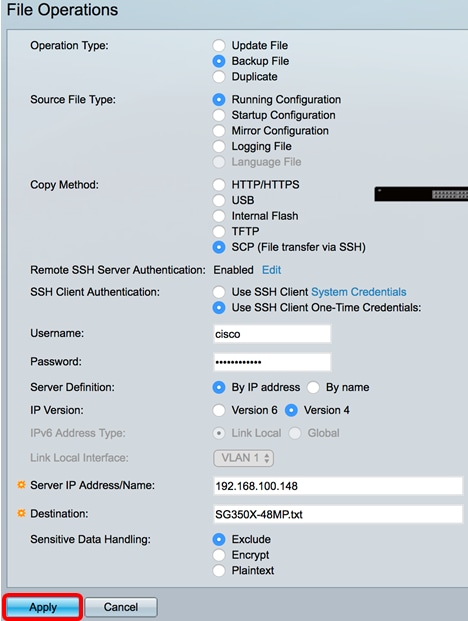
Una vez finalizada la operación, se mostrará un mensaje de operación correcta en la página Operaciones de archivo.
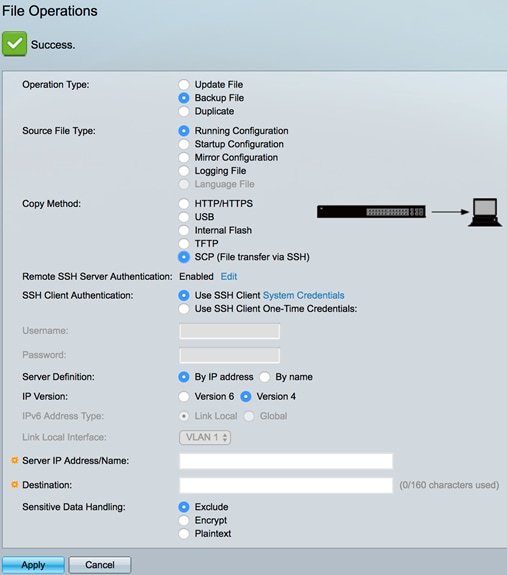
Ahora debería haber copiado correctamente el archivo de configuración del switch mediante el método de copia SCP.
[Volver arriba]
Para saber cómo actualizar un archivo de configuración en un switch, haga clic aquí. Para duplicar un archivo de configuración, haga clic aquí para obtener instrucciones.
Historial de revisiones
| Revisión | Fecha de publicación | Comentarios |
|---|---|---|
1.0 |
12-Dec-2018
|
Versión inicial |
Contacte a Cisco
- Abrir un caso de soporte

- (Requiere un Cisco Service Contract)
 Comentarios
Comentarios